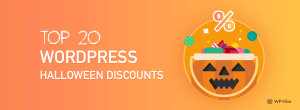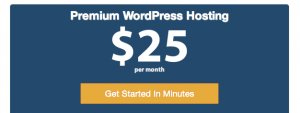Voulez-vous savoir comment votre site fonctionnera en cas d’augmentation du trafic ?
Les tests de résistance d’un site Web WordPress montreront comment votre site Web fonctionnera dans différentes situations. De cette façon, vous pouvez garantir des performances rapides et résoudre tous les problèmes.
Dans cet article, nous allons vous montrer comment tester un site WordPress sous contrainte.
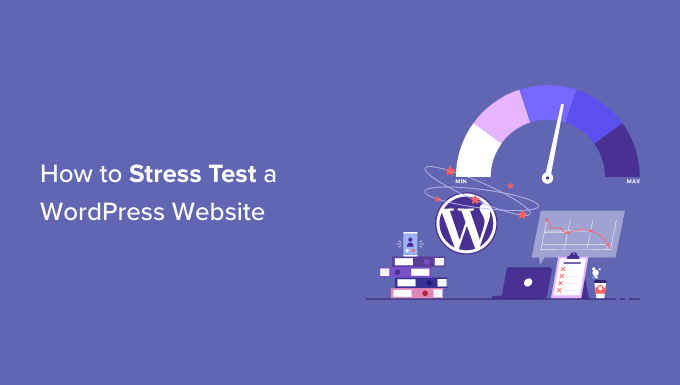
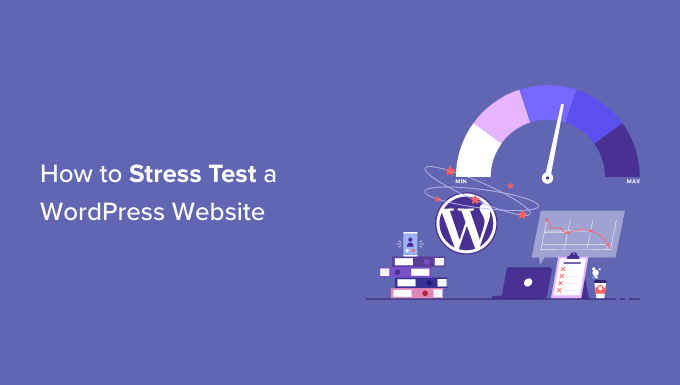
Qu’est-ce qu’un stress test WordPress ?
Un test de résistance WordPress vous permet de voir comment votre site Web fonctionnera dans des situations à fort trafic. Il vous aide à vous préparer aux pics de trafic et à voir comment votre site gère la charge.
Habituellement, la quantité de trafic qu’un site Web peut supporter est déterminée par votre plan d’hébergement WordPress. Cependant, les tests de résistance permettent de déterminer ces limites et de découvrir les problèmes pouvant survenir en raison d’un trafic élevé.
Par exemple, une augmentation soudaine du trafic peut provoquer le crash de votre site et utiliser toutes les ressources du serveur. De même, vous pouvez également voir quels plugins, thèmes, extraits de code et images WordPress fonctionnent mal dans des conditions extrêmes.
Grâce aux tests de résistance, vous pouvez facilement résoudre tout problème ou corriger un paramètre qui pourrait être mal configuré. En conséquence, vous offrirez une meilleure expérience utilisateur et serez prêt à affronter des situations à fort trafic.
Cela dit, voyons comment tester un site Web WordPress.
Test de stress d’un site Web WordPress
Lorsqu’il s’agit de mesurer les performances de votre site Web WordPress, vous trouverez de nombreux outils de test de vitesse, comme PageSpeed Insights, Pingdom ou GTmetrix.
Bien que ces outils vous aident à déterminer la vitesse de chargement de votre site, ils ne vous indiquent pas comment un site Web fonctionnera en cas de trafic élevé.
Pour mettre en valeur un site WordPress, nous utiliserons Loader.io pour ce tutoriel. Il s’agit d’un outil gratuit qui simule des situations de fort trafic et effectue une série de tests.
Inscrivez-vous pour un compte Loader.io gratuit
Tout d’abord, vous devrez visiter le Site Loader.io et créez un compte gratuit. Cliquez simplement sur le bouton « S’inscrire maintenant » pour commencer.
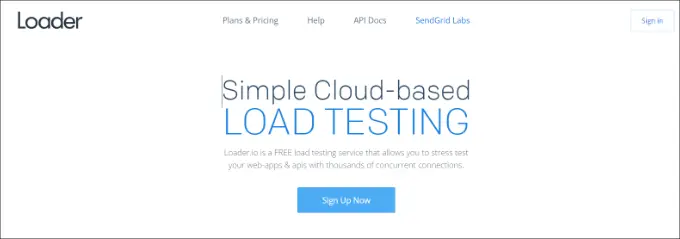
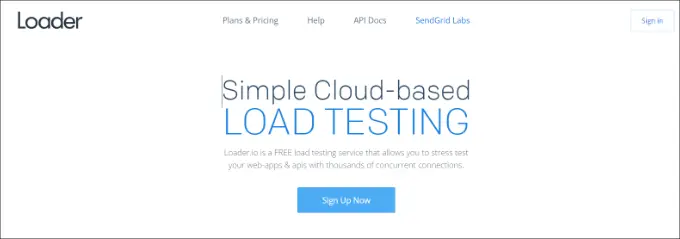
Après cela, vous verrez différents plans tarifaires proposés par l’outil.
Allez-y et sélectionnez le plan tarifaire « Gratuit ».
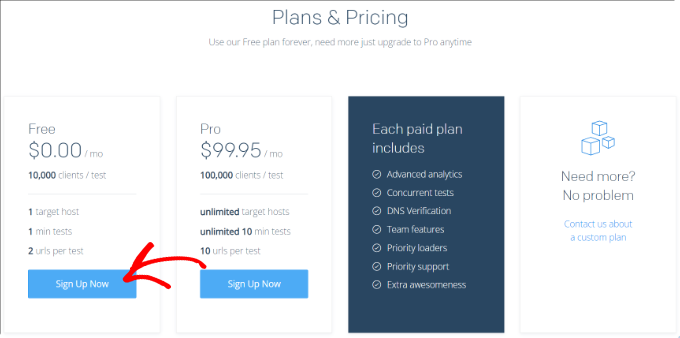
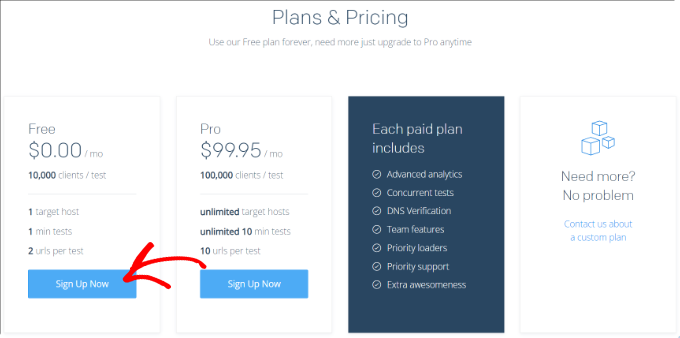
Ensuite, vous pouvez saisir les détails pour créer un nouveau compte.
Loader.io demandera un nom d’entreprise, une adresse e-mail et un mot de passe. Une fois que vous avez ajouté ces détails, cochez simplement la case reCaptcha et cliquez sur le bouton « S’inscrire ».
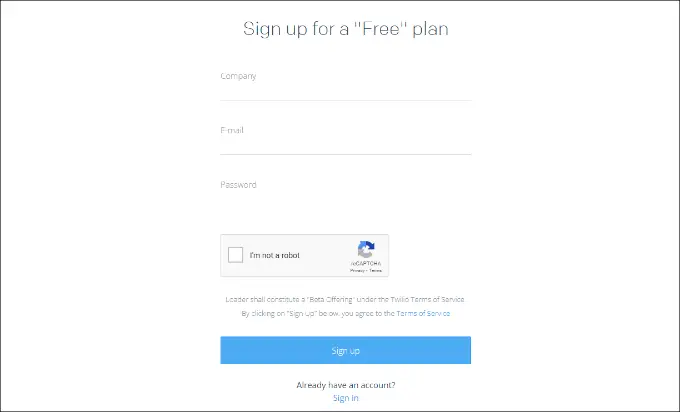
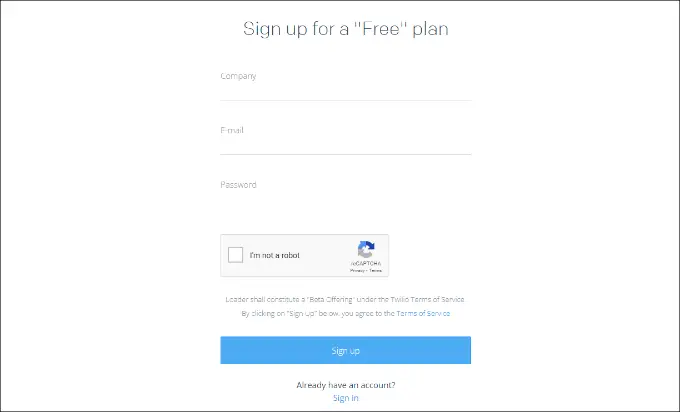
Vous recevez également un e-mail de vérification. Vérifiez simplement votre boîte de réception et cliquez sur le lien dans l’e-mail pour vérifier votre compte.
Ajout d’un nouvel hôte à Loader.io
Après cela, vous pouvez configurer un hôte cible en cliquant sur le bouton « + Nouvel hôte ».
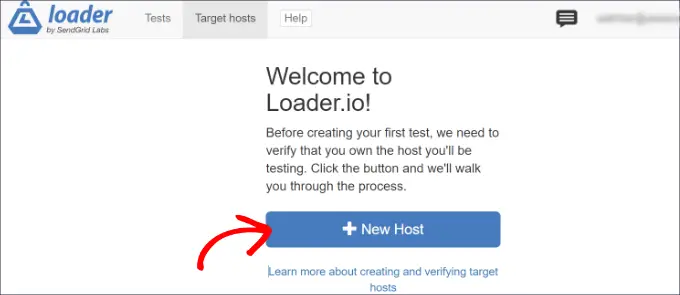
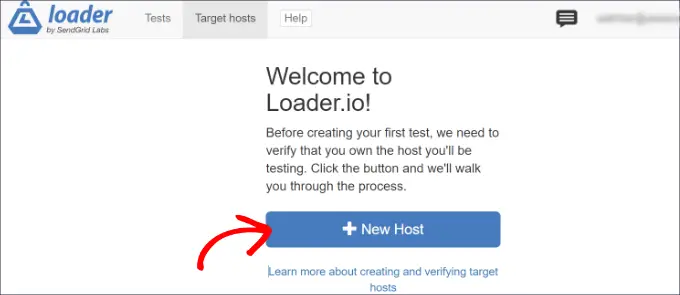
Ensuite, vous devrez saisir votre nom de domaine.
Une fois cela fait, cliquez simplement sur le bouton « Suivant : Vérifier ».
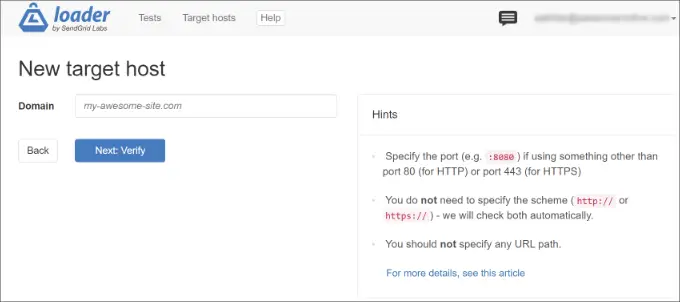
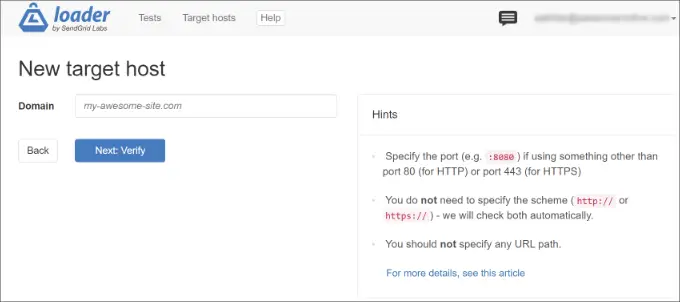
Ensuite, vous devrez vérifier votre domaine. Vous pouvez le faire en vérifiant via HTTP ou DNS.
Pour ce didacticiel, nous utiliserons l’option « Vérifier via HTTP » et téléchargerons le fichier de vérification. Allez-y, cliquez sur le lien « Télécharger » et enregistrez le fichier sur votre ordinateur.
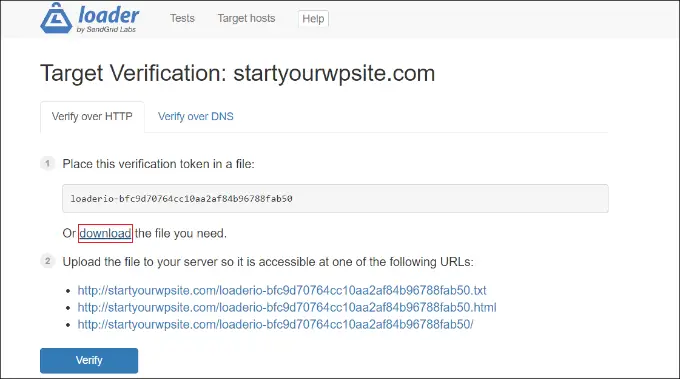
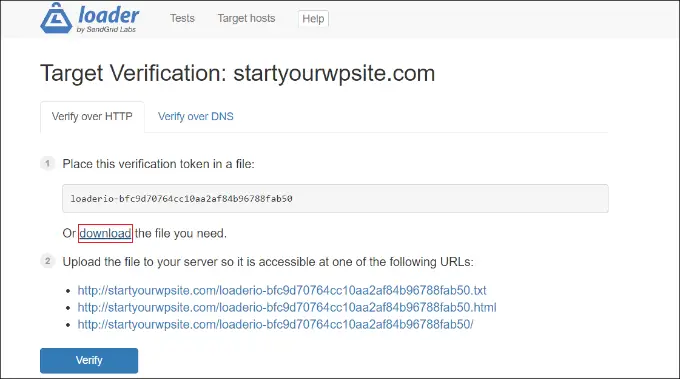
Après avoir téléchargé le fichier, vous devrez le télécharger dans le dossier racine de votre site. C’est ce qu’on appelle généralement le dossier « public_html ».
Pour télécharger le fichier, vous pouvez utiliser un client FTP. Pour plus de détails, veuillez consulter notre guide sur la façon d’utiliser FTP pour télécharger des fichiers sur WordPress.
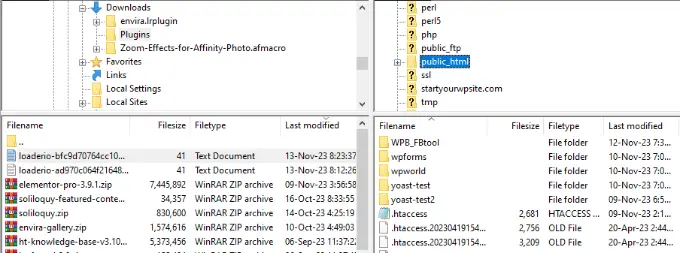
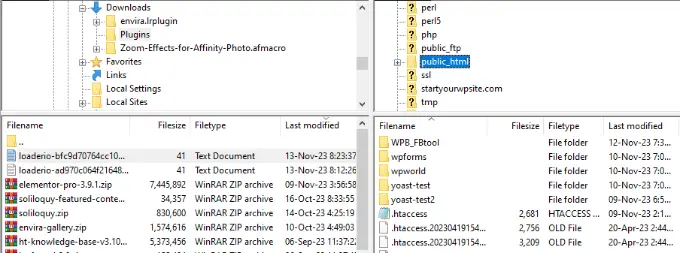
Après avoir téléchargé le fichier, vous pouvez revenir sur le site Web Loader.io et cliquer sur le bouton « Vérifier ».
Après vérification, vous devriez voir un message de réussite.
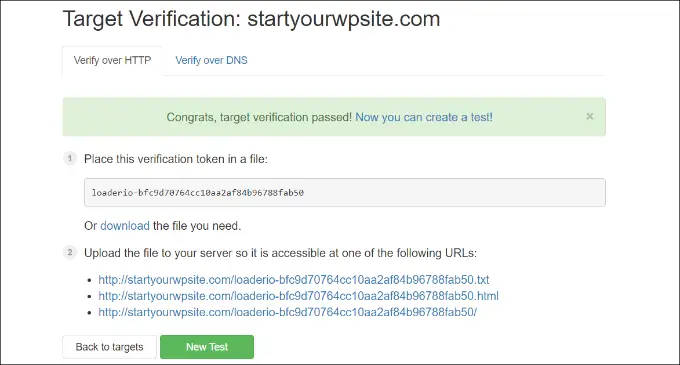
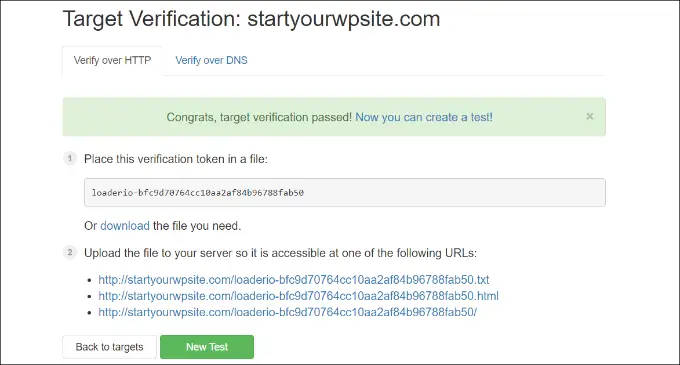
Ensuite, vous devrez cliquer sur le bouton « Nouveau test » et configurer un test de résistance pour votre site Web.
Configuration de vos paramètres de test de résistance
Sur l’écran suivant, vous pouvez modifier les paramètres de votre test de résistance. Vous pouvez commencer par ajouter un nom à votre test.
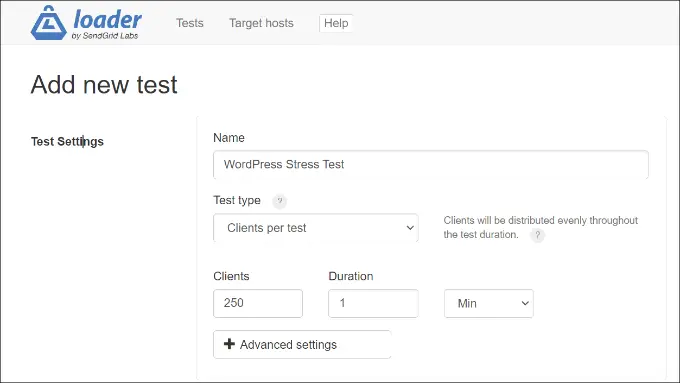
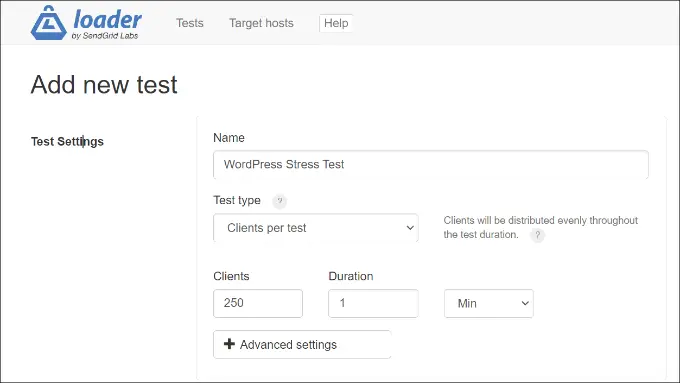
Après cela, vous devrez sélectionner le type de test. Loader.io propose 3 types de tests, parmi lesquels :
- Clients par test – En cela, vous pouvez tester le fonctionnement de votre site lorsqu’un nombre spécifique de visiteurs visitent votre site pendant une durée spécifiée. Vous pouvez définir le nombre de clients et la durée.
- Clients par seconde – Ce scénario testera votre site pour un nombre spécifié de requêtes clients par seconde.
- Maintenir la charge client – Dans ce type de test, un nombre constant de clients est maintenu pendant toute la durée du test. Il teste votre site lorsqu’il y a une charge constante pendant une période donnée.
Nous vous recommandons d’exécuter plusieurs tests en utilisant chacun de ces types. Cela aidera à découvrir tous les problèmes que votre site pourrait rencontrer dans différents scénarios.
Si vous faites défiler vers le bas, vous verrez les paramètres des demandes des clients. Pour les tests généraux, nous vous recommandons d’utiliser les paramètres par défaut et vous n’avez rien à modifier.
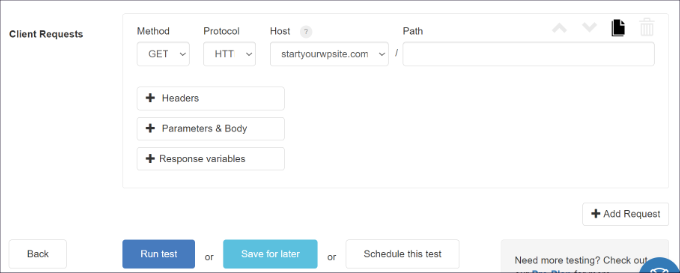
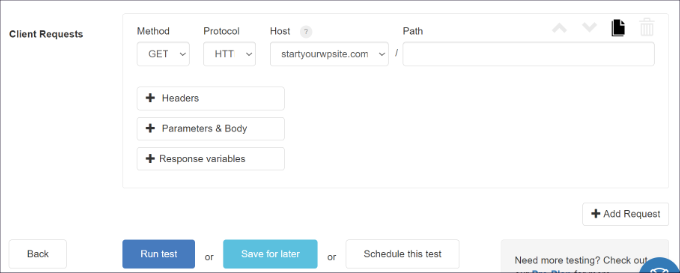
Vous êtes maintenant prêt à tester votre site WordPress. Allez-y et cliquez sur le bouton « Exécuter le test ».
Analysez les résultats de vos tests de résistance
Loader.io exécutera le test de résistance pour votre site Web et compilera les résultats. Vous pouvez ensuite les analyser pour voir comment votre site fonctionne dans des situations de trafic élevé.
Par exemple, vous pouvez commencer par examiner le temps de réponse moyen. Plus le temps de réponse est faible, plus la vitesse de chargement de votre site Web est rapide.
Lors de nos tests, le temps de réponse moyen était de 590 millisecondes ou 0,59 seconde lorsque 250 clients visitaient le site pendant 1 minute.
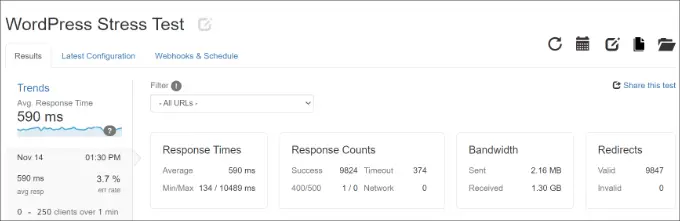
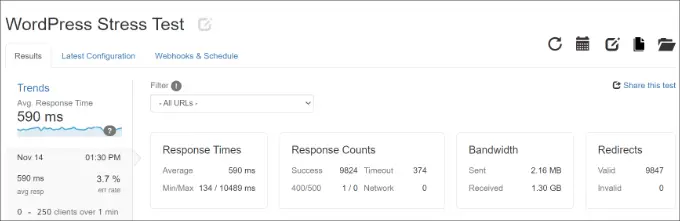
Il s’agit d’une lecture assez correcte qui montre que le site Web n’a pas ralenti considérablement sous une charge élevée.
Cependant, le temps de réponse maximum enregistré était de 10 489 ms ou 10,489 secondes. Vous pouvez maintenant consulter le graphique ci-dessous pour voir quand le temps de réponse augmente par rapport au nombre de clients.
Par exemple, nos tests ont montré qu’il y avait un pic lorsque le nombre de clients dépassait 150 et que le temps de réponse maximum était observé lorsque le nombre de clients atteignait presque 200.
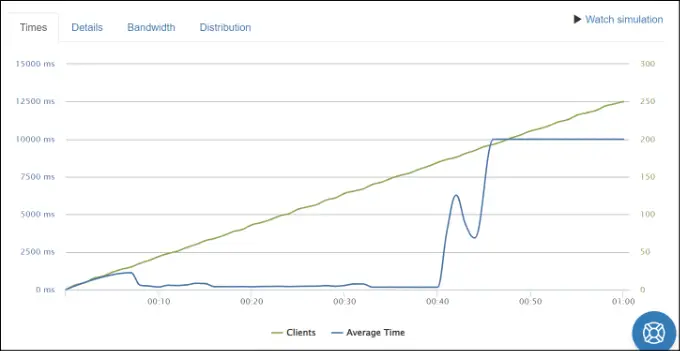
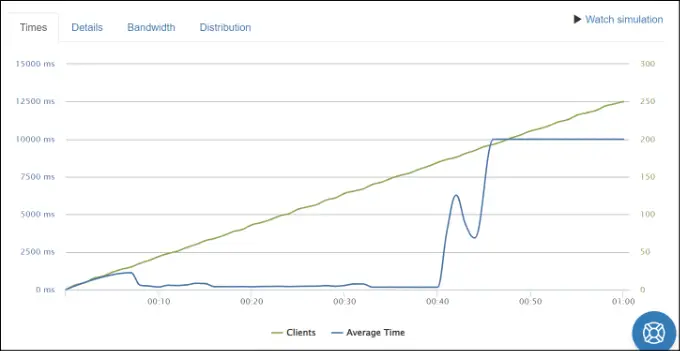
Grâce à ces informations, vous aurez une idée approximative des performances de votre site lorsqu’un certain nombre de personnes le visiteront.
Vous pouvez maintenant répéter cette étape et exécuter plusieurs tests en utilisant différents scénarios. Par exemple, essayez d’augmenter le nombre de clients, de tester la durée et d’utiliser différents types de tests.
Conseils pour améliorer le temps de réponse et augmenter les performances
Si les tests de charge WordPress montrent des performances lentes dans des situations de trafic élevé, vous pouvez essayer différentes choses pour accélérer votre site.
Voici quelques conseils pour améliorer le temps de réponse et gérer une charge de trafic élevée :
1. Mettez à niveau votre plan d’hébergement WordPress – Si vous utilisez un plan d’hébergement qui limite le nombre de visiteurs par mois, envisagez de passer à un plan d’hébergement supérieur. De cette façon, vous obtiendrez plus de ressources serveur et votre site pourra gérer un trafic supplémentaire en cas de pic. Vous pouvez également consulter notre comparaison détaillée des services d’hébergement WordPress les plus rapides pour en savoir plus.
2. Utilisez un plugin de mise en cache – Un plugin de mise en cache réduit la charge sur le serveur de votre site et contribue à améliorer les performances. Il propose une version statique du site aux utilisateurs au lieu de passer par tout le processus de demande d’une page Web. En conséquence, votre site se charge plus rapidement et vous offrez une meilleure expérience utilisateur.
3. Configurer un réseau de diffusion de contenu (CDN) – Un CDN est un réseau de serveurs qui fournissent du contenu statique mis en cache aux utilisateurs en fonction de leur emplacement. Cela permet de réduire la charge sur le serveur de votre site et d’améliorer le temps de réponse.
4. Optimisez vos images et vidéos – Des images non optimisées peuvent entraîner des problèmes de performances sur votre site et augmenter la charge sur le serveur. Pour commencer, vous pouvez compresser des fichiers image volumineux pour réduire le temps de réponse. Si vous hébergez des vidéos sur votre site, envisagez de les télécharger sur YouTube ou Vimeo et de les intégrer dans votre contenu.
5. Supprimez les plugins et les thèmes inutilisés – Si vous disposez de plugins et de thèmes WordPress qui ne sont pas utilisés ou qui nécessitent beaucoup de ressources, envisagez de les supprimer. Ils peuvent ralentir votre site WordPress en chargeant des scripts inutilisés et en utilisant beaucoup de ressources du serveur.
Pour plus de conseils sur l’amélioration des performances de votre site, veuillez consulter notre guide pour améliorer la vitesse et les performances de WordPress.
Nous espérons que cet article vous a aidé à apprendre à tester un site Web WordPress. Vous voudrez peut-être également consulter notre guide sur les erreurs WordPress les plus courantes et comment les corriger, ainsi que notre guide ultime du référencement WordPress.
Si vous avez aimé cet article, alors abonnez-vous à notre Chaîne Youtube pour les didacticiels vidéo WordPress. Vous pouvez également nous retrouver sur Twitter et Facebook.